本文主要是介绍linux R安装 , libcurl >= 7.22.0报错,希望对大家解决编程问题提供一定的参考价值,需要的开发者们随着小编来一起学习吧!
目录
- R下载安装
- R官网:
- 选择清华镜像
- 选择最新版本或以往版本
- 选择版本
- 安装
- R包安装
- 1. install.packages()安装
- 2. 包源码安装
- 3. BiocManager安装
- 3. conda安装R以及R包 (转载)
R下载安装
R官网:
https://www.r-project.org/

选择清华镜像

选择最新版本或以往版本
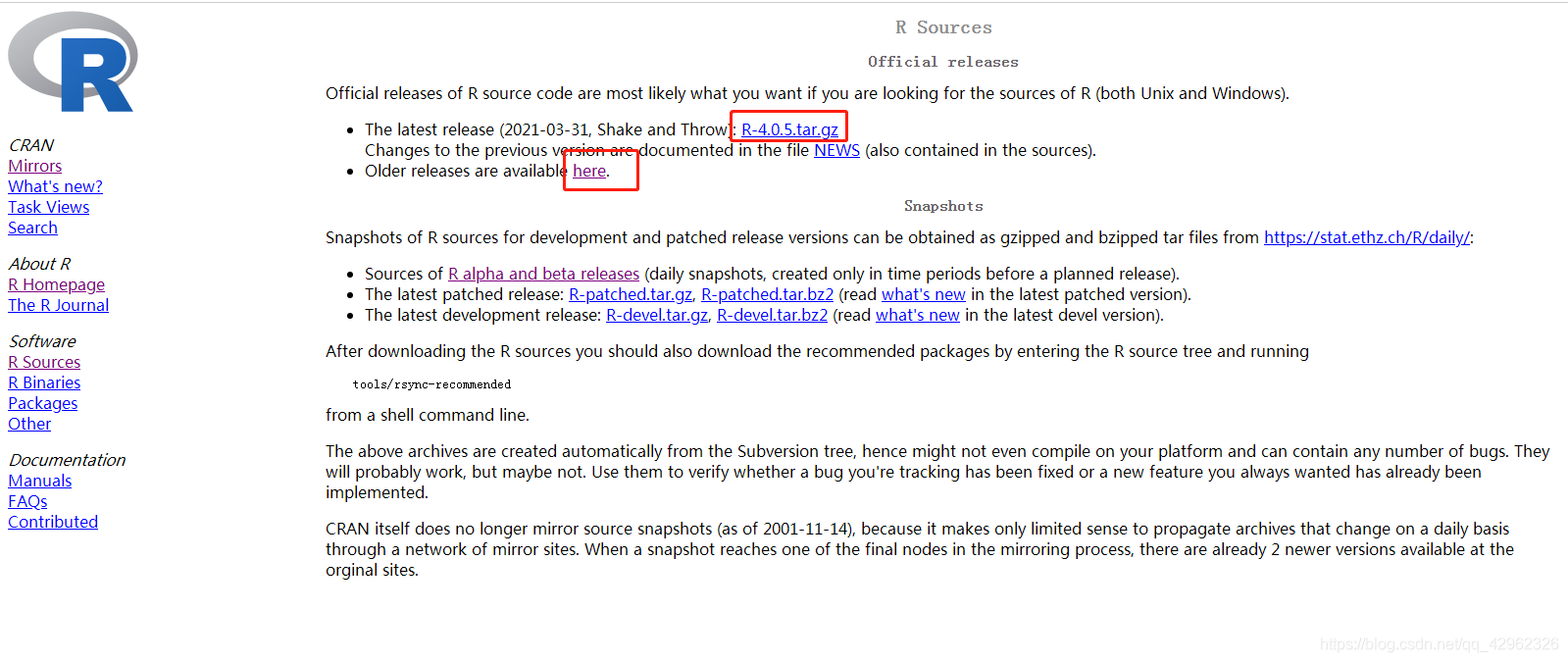
选择版本
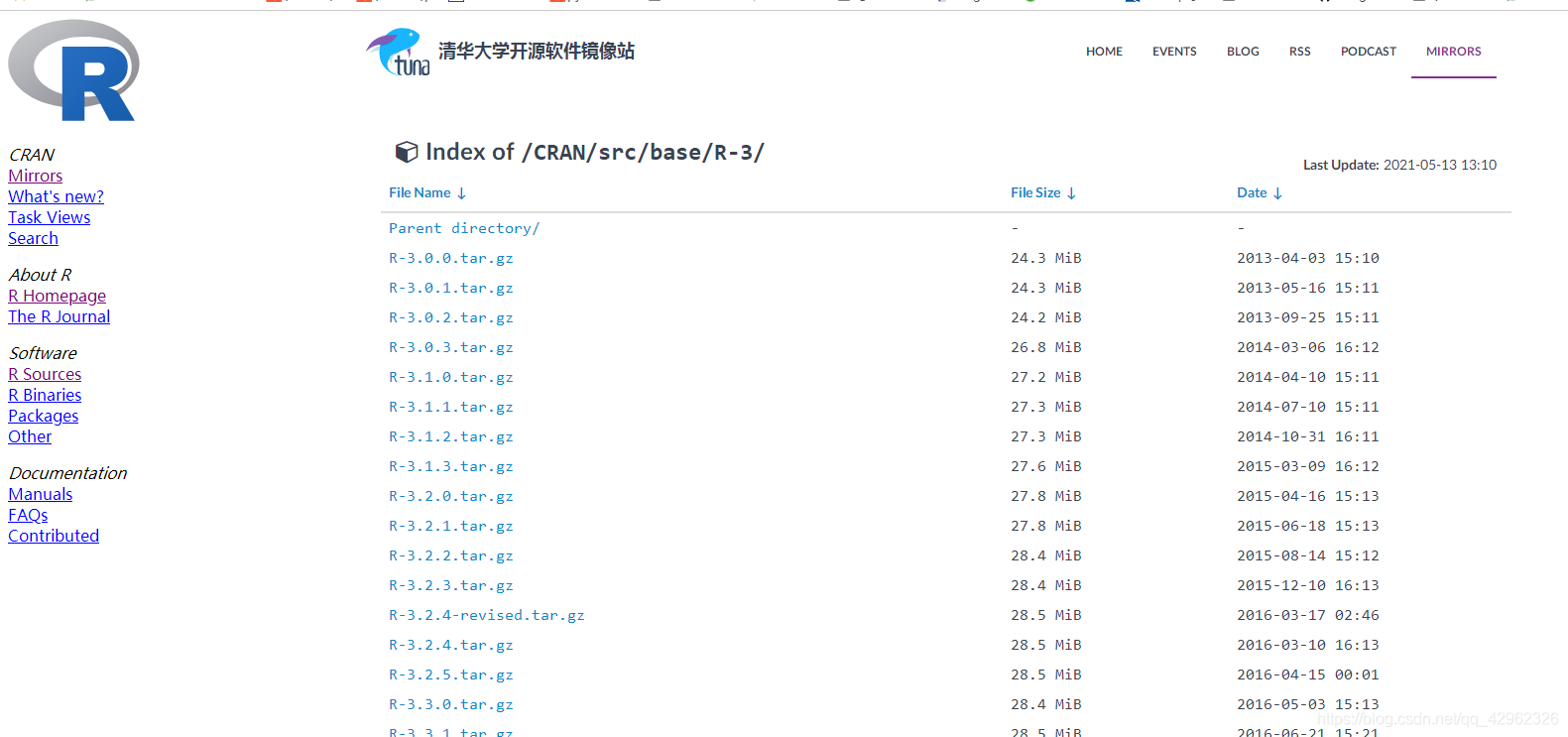
安装
wget https://mirrors.tuna.tsinghua.edu.cn/CRAN/src/base/R-3/R-3.6.1.tar.gz
tar zxvf R-3.6.1.tar.gz
cd R-3.6.1
./configure --prefix="当前的安装目录"
可能遇到的报错:
configure: error: libcurl >= 7.22.0 library and headers are required with support for https
是由于libcurl版本问题,可能与conda中的curl冲突,需要再安装一下
https://blog.csdn.net/u010797364/article/details/109034481
wget https://curl.haxx.se/download/curl-7.61.0.tar.gz
tar -zxvf curl-7.61.0.tar.gz
cd curl-7.61.0/
./configure --prefix="安装curl-7.61.0的目录"
make
make install
安装后在 ~/.bash_profile中 PATH 添加 “安装curl-7.61.0的目录”。可能需要把conda路径先注释掉(bash_profile和bashrc都需要注释)?
其它报错:
configure: error: PCRE2 library and headers are required, or use --with-pcre1 and PCRE >= 8.32 with UTF-8 support
解决:
https://www.jianshu.com/p/fb8ab98e6bcc
wget https://nchc.dl.sourceforge.net/project/pcre/pcre/8.42/pcre-8.42.tar.gz
tar zxvf pcre-8.42.tar.gz
cd pcre-8.42
./configure --enable-utf8 --prefix="安装目录"
make
make install
其它包报错可以去R官方包网站 CRAN下载
https://cran.r-project.org/web/packages/available_packages_by_name.html
修改~/.bash_profile 后 source或者重新开窗口
再次进入到R安装目录运行
./configure --prefix="当前的安装目录" # 这路需要--prefix ,不然后边make可能会出错
make
make install
R包安装
1. install.packages()安装
R
>install.packages("PureCN", lib="your_path_to/R.3.6.1/lib/R/library")
安装指定版本,输入宝压缩包路径
>install_version("path_to/ggplot2_3.2.1.tar.gz")
2. 包源码安装
在 https://bioconductor.org/install/找到R包的源码压缩文件,下载。


wget https://bioconductor.org/packages/release/bioc/src/contrib/PureCN_1.22.0.tar.gz
# 是在shell下执行,不是进入R
./R CMD INSTALL --library=R包安装到的路径/R-3.6.1/lib/R/library PureCN_1.22.0.tar.gz
如果提示缺少包,并且BiocManage 不能成功安装,可以用conda 来安装试试。用 conda search 包名称 来搜索R包 ,然后 conda install -c channel名 包名称=版本号 安装
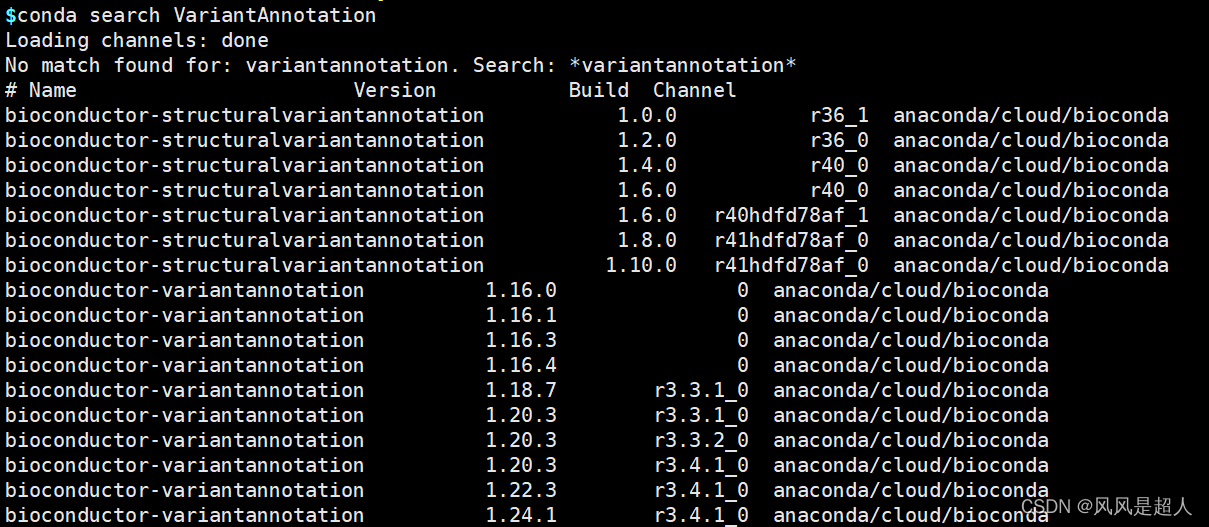
导入pureCN
>library("pureCN")
3. BiocManager安装
>BiocManager::install("org.Hs.eg.db")
查找所需版本R包


3. conda安装R以及R包 (转载)
https://zhuanlan.zhihu.com/p/164886255
最近决定了解下生信,先从yeast基因组的一篇RNA-seq文章做起,顺利的从NCBI下载SRA数据,一直到使用DESeq2对其进行差异表达基因分析,但万万没想到会卡在安装DESeq2这一步上。于是
@赵华男
大佬请教,在其手把手的帮助下(当然,中间曾得到过我弟弟和好友的帮助),终于成功安装DESeq2。于是特地用知乎记录下来,以便能帮助到有同样苦恼的人~
ps.有错误的地方还请批评指正。
好啦,正文开始~
一、首先,安装conda。
conda是开源包和环境管理系统,很像windows下的电脑管家。支持python、R等多种语言以及该语言的多种版本,可以完美解决不同版本之间的覆盖、兼容等问题。linux下,conda的安装命令如下:wget https://repo.anaconda.com/archive/Anaconda3-2020.07-Linux-x86_64.sh;下载完成之后,直接bash Anaconda3-2020.07-linux-x86_64.sh,即可安装成功。之后,通过vim ~/.condarc 命令行,添加国内镜像地址。
eg:
channels:- https://mirrors.tuna.tsinghua.edu.cn/anaconda/cloud/bioconda/- https://mirrors.tuna.tsinghua.edu.cn/anaconda/cloud/conda-forge/- https://mirrors.tuna.tsinghua.edu.cn/anaconda/pkgs/main/- https://mirrors.tuna.tsinghua.edu.cn/anaconda/pkgs/free/- defaults
之后,source ~/.bashrc,生效后,conda就安装成功了。每次登录之后,如果想使用conda的话,需要再次source ~/.bashrc。
二、使用conda安装R
根据DESeq2的官网,最新版本的DESeq2为3.11版本,安装说明如图所示。但是亲测R4.0的时候,DESeq2无法安装成功,会出现很多依赖包not available的现象。后来大佬说R4.0,的确没办法安装成功,因为DESeq2虽然更新到R4.0,但其需要的很多依赖包并没有更新到R4.0,建议使用R3.6.3。于是使用conda安装R3.6.3。
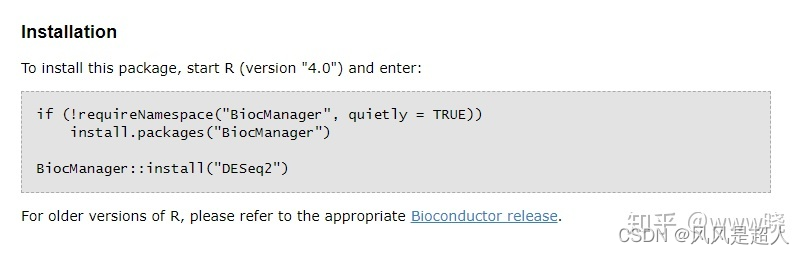
三、conda安装R3.6.3:
命令行安装R3.6.3:conda create -n r3.6 -c conda-forge r=3.6;在下图中只截取了命令行反应得部分界面,在反应结果里有一项为r-base,注意其版本是不是3.6.3,如果是得话,则在proceed 里回答y。conda env list创建虚拟环境r3.6,程序就安装好了,根据提示,输入命令:conda activate r3.6,激活R3.6.3,就可以使用了。(下次登录,source ~/.bashrc后,conda activate r3.6就可以直接进入到 R3.6.3环境中)
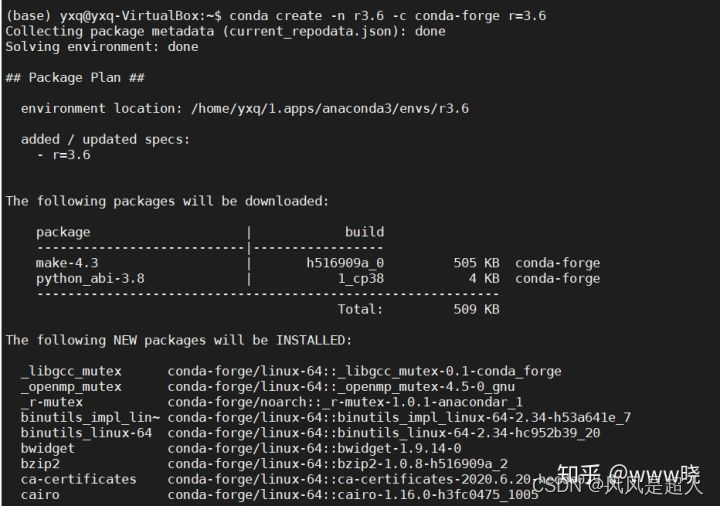
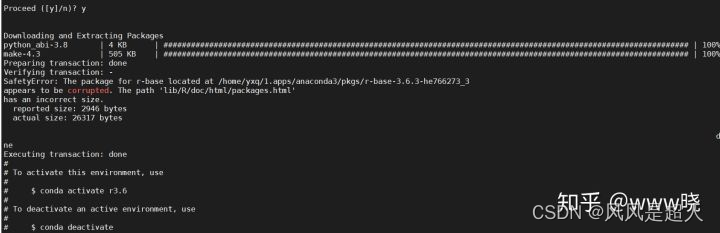
四、使用conda和R安装DESeq2依赖包
先使用conda安装DESeq2两个重要的安装包XML和data.table(因为亲测直接安装DESeq2,是缺少部分依赖包的)。
命令行:conda install r-xml;安装XML成功后,安装data.table。首先conda search -c bioconda data.table,选择和R3.6.3版本匹配的data.table。根据search结果,发现合适的data.table版本为1.12.2,因此输入:conda install -c r r-data.table=1.12.2 安装1.12.2版本的data.table。
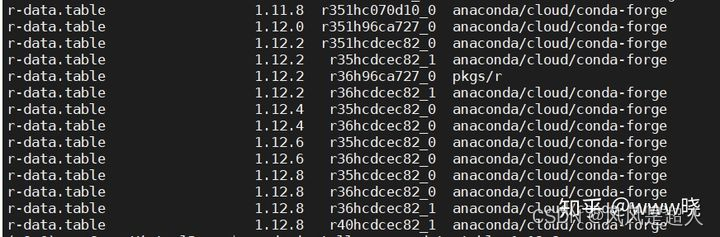
依赖包安装成功后,进入R,安装BiocManager:install.packages("BiocManager")。这一步运行后,会提示选择CRAN的镜子,建议选择国外地址的CRAN镜子。
六、安装DESeq2
亲测在R中使用BiocManager安装不上DESeq2,于是退出R,转用conda安装DESeq2。输入conda search deseq2,根据R版本,选择合适的DESeq2版本,根据结果输入:conda install -c bioconda bioconductor-deseq2=1.24.0。此命令运行结束后,进入R,输入library("DESeq2"),如果不报错,即为安装成功啦!
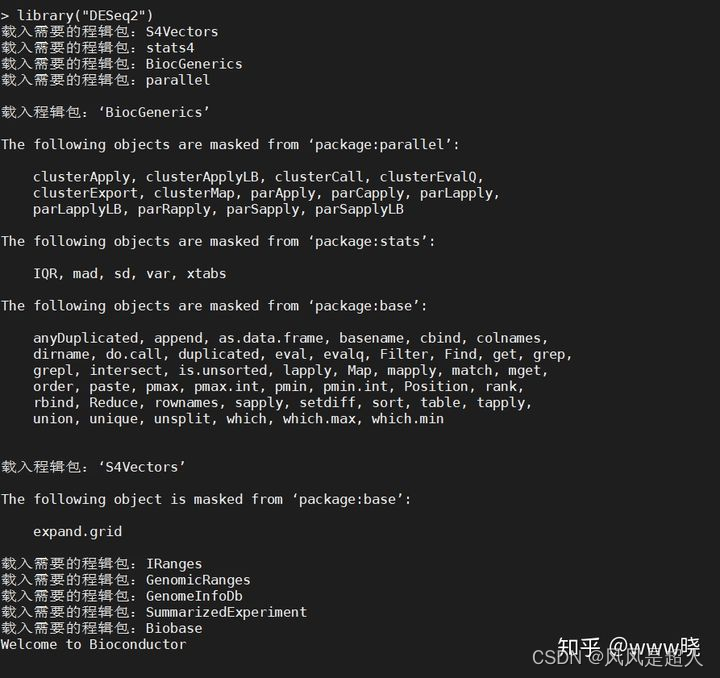
这篇关于linux R安装 , libcurl >= 7.22.0报错的文章就介绍到这儿,希望我们推荐的文章对编程师们有所帮助!








